Инструкция: как создать Canvas — мини-лендинг внутри Одноклассников
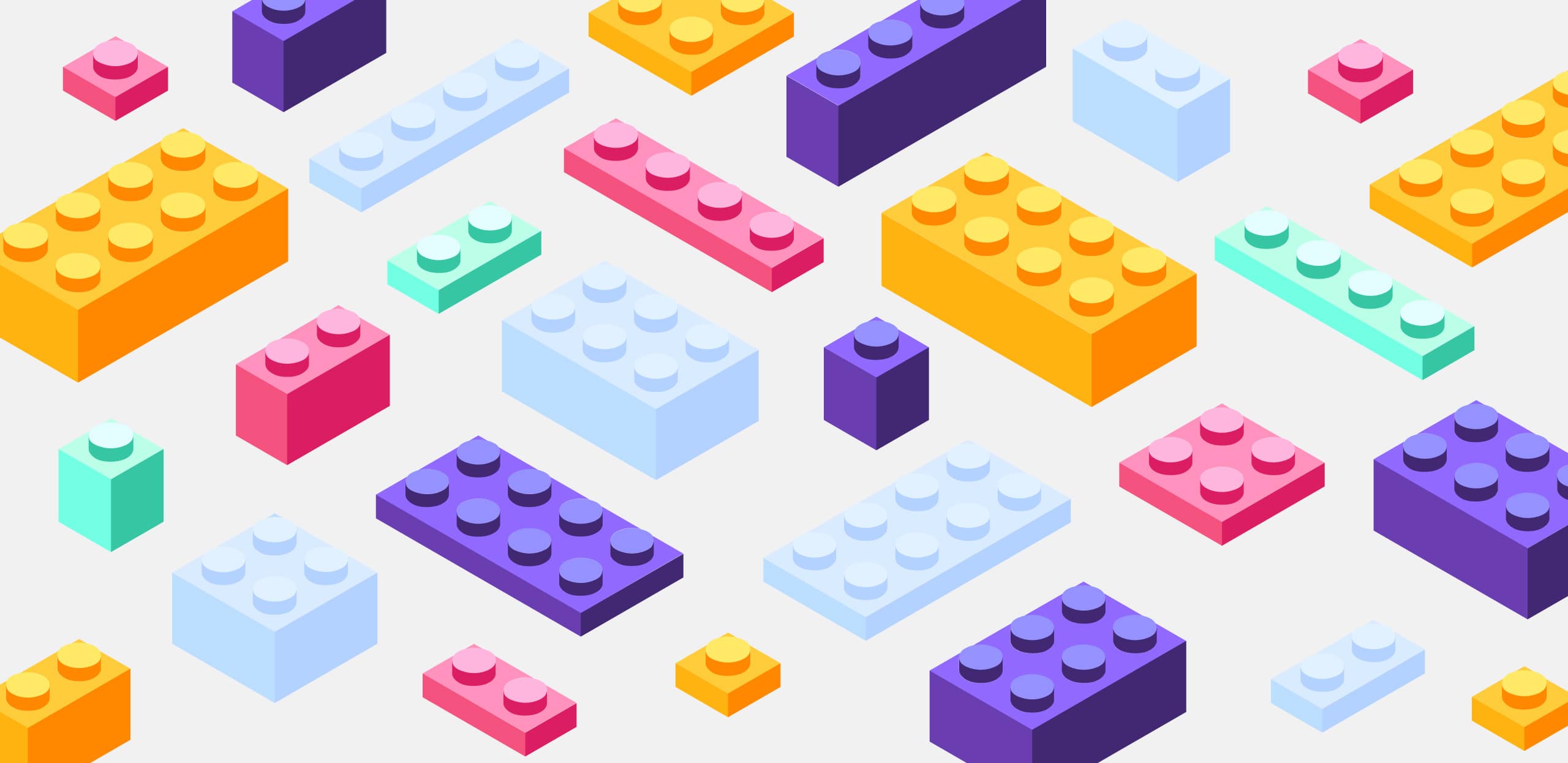
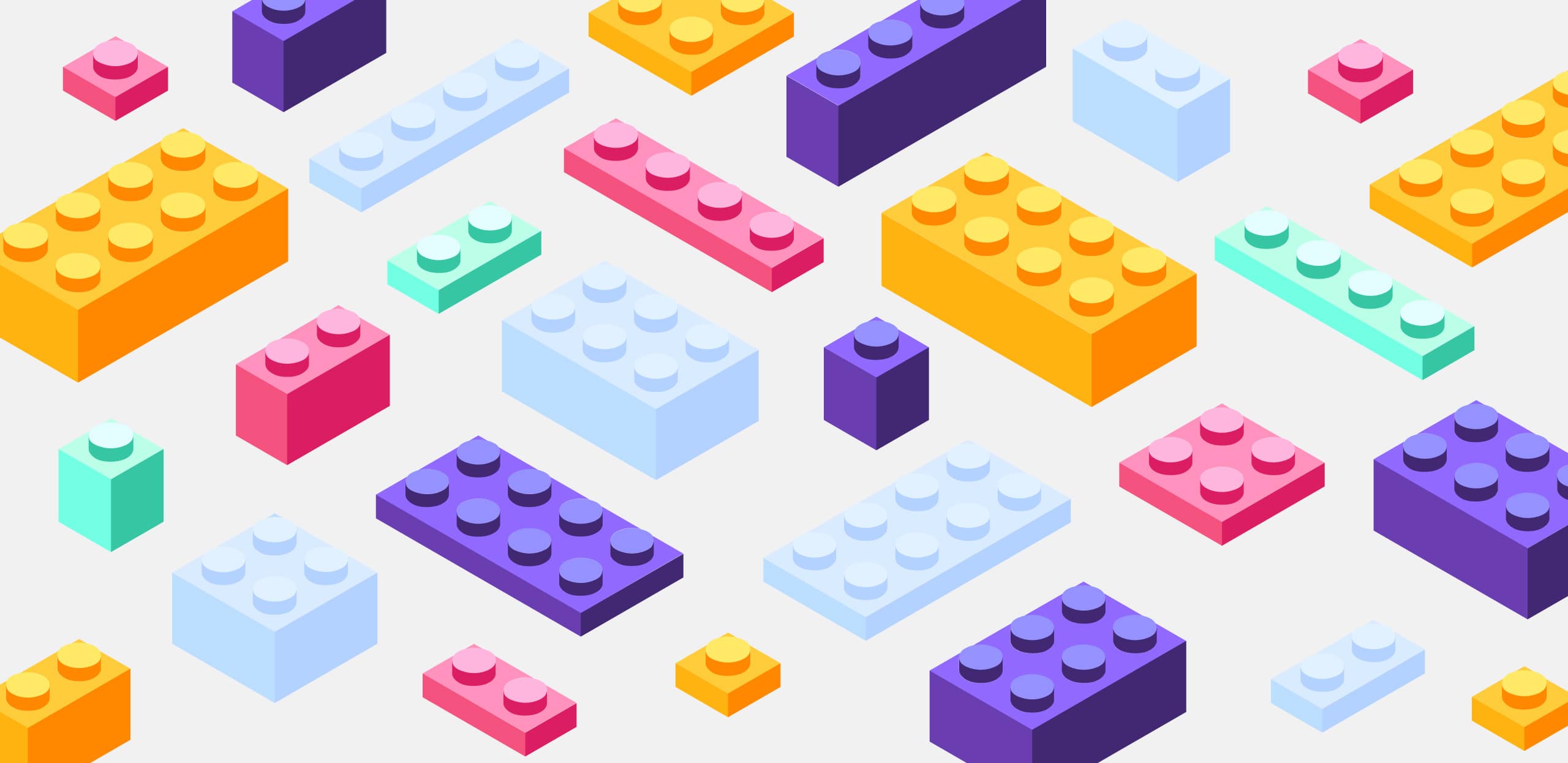

Сеть стоматологических клиник «Доктор Келлер» к Международный день стоматолога провела тематический конкурс для пользователей ОК. Рассказываем, как бренд придумал креативную праздничную активность — и привлёк более 1200 подписчиков в группу.